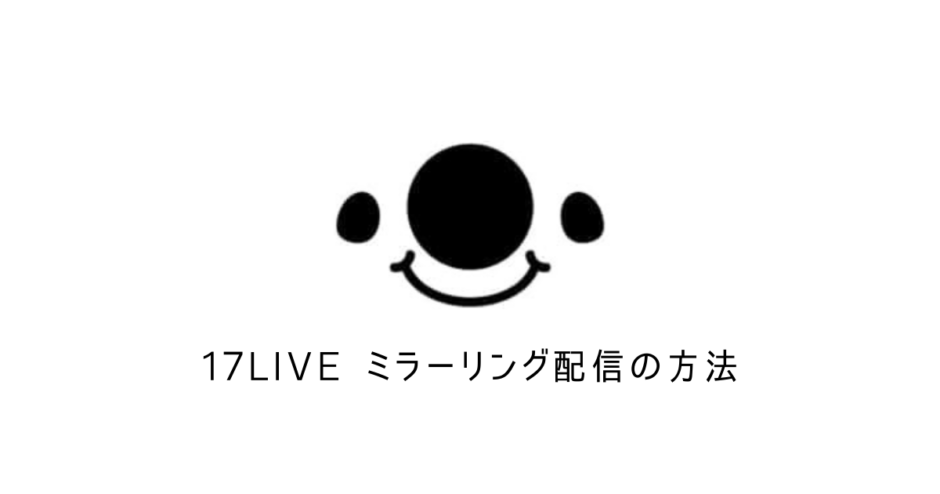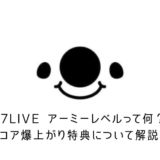今回はイチナナでミラーリング配信する方法について解説していきます。
最近イチナナを見ていると、ミラーリング配信に興味を持って配信している人などを見かけるのでかわりやすように記事にしてみます。
スマホ操作1つでできてしまうのでだれでも簡単にできますよ!
- 配信がマンネリ化してきて新しいことしてみたい
- ゲーム配信をもっと手軽にやりたい!
なんて、思っているあなたの参考になればと思います。
それでは、解説していきましょう。
スポンサードサーチ
目次
ミラーリング配信とは?
ミラーリング配信ってそもそも何?って話なのですが、ミラーリング配信とは
なるほど、スマホ画面をそのまま配信画面にできるんですね。
これができるとスマホのゲームとかも簡単に配信画面に映し出すことができてリスナーとゲーム配信を楽しむなんてこともできますね。
ミラーリング配信のやり方についても見ていきましょう。
ミラーリング配信のやり方
ミラーリング配信のやり方について解説します。
- 配信用iPhone(iOS9以上のもの) ※Android端末には対応していません。
- 配信を確認するデバイス(スマホやPCなど)
以上です。
ここでひとつ気をつけるのは配信用とコメントを読むための機器を必ず用意することです。コメントを無視して配信の垂れ流しは禁止です。
スポンサードサーチ
- iPhoneの画面収録ボタンを押す(強めに長押し)
- 17(イチナナ)を選択する
- マイクオーディオをオンに変更する
- 「ブロードキャストを開始」をタップすると、 「3・2・1」のカウントダウンの後、配信が開始 されます。
順番に説明していきます。
以前イチナナの画面を録画する説明の中でも紹介したのですが、iPhoneの画面収録のボタンを押します。
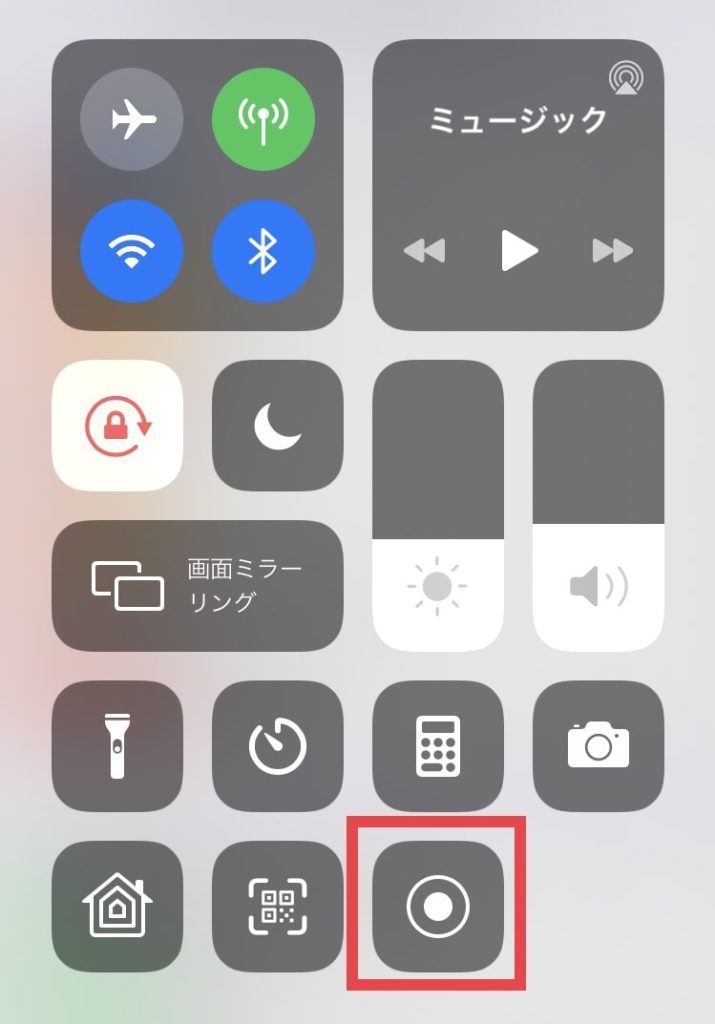
これです。
そもそもこのボタンがない方は画⾯収録のボタンをコントロールセンターに表⽰してください。
iPhoneの設定を開く >コントロールセンター >コントロールをカスタマイズ 画⾯収録の左側にある「+」をタップ
もしくは、こちらをご覧ください。

イチナナ、マイクオンを確認し、ブロードキャストを開始を押しましょう。
3秒後から配信が始まります。
ミラーリング配信で注意すべき点
ミラーリング配信は簡単にできてしまう反面、注意すべき点もいくつかあります。
- 個人情報の流失に注意
- SNSなどの着信
- ミラーリング配信切り忘れ
順番に解説していきます。
ミラーリング配信で操作を誤ったり、意図しない画面が出てしまった場合に個人情報が流出する恐れがあります。リスナーの中には画面をスクリーンショットして保存したりする人もいるので、操作ミスには十分気をつけてください。
スマホ使っている時、SNSの着信が上からニョキって出てきたりしますよね?
配信中に出てしまうとこれもまずいです。
対策としては、配信中は「おやすみモード」を使いましょう。
iPhoneの設定を開く >おやすみモードの設定画⾯を開く
通知:常に知らせない
着信を許可:誰も許可しない
繰り返しの着信:オフ
おやすみモードを有効にします
いないと思いますが、配信が終わりましたら、開始時と同様にiPhoneコントロールセンターから収録画面を長押しして配信を終了しましょう。
スポンサードサーチ
まとめ
ちょっと注意すべき点が多いミラーリング配信ですが、ゲームしたくなった時や、ミラーリング配信がどんなものか試してみたいライバーにおすすめです!
ぜひやってみてください。
これからも、ライブ配信についてわからないこと、感じたことなど書いていきますのでよろしくお願いします。
以上です。